Tienda de entradas
Fácil de integrar en tu página web
Andy 17 July, 2020 - 7 min. de lectura
El 19 de mayo de 2020, Facebook lanzó sus tiendas para páginas de Facebook, pero limitó el lanzamiento a un millón de comercios para la prueba. La expansión permite a los administradores de la página (tanto en Facebook como en Instagram) vender un catálogo de productos a través de una nueva pestaña de ''Tienda'' en su página. Esta característica es increíblemente útil para cualquiera que quiera vender productos a sus seguidores directamente a través de las redes sociales, pero ¿cómo puede ser útil para los organizadores de eventos?
El pasado 19 de mayo, Facebook lanzó sus tiendas para páginas de Facebook para ser probadas entre un (humilde) millón de comercios en todo el mundo. Desde entonces, hemos estado esperando recibir nuestra invitación para usar la nueva funcionalidad de la página, pero lamentablemente nada que llegaba. Ayer, sin embargo, ¡nuestra suerte cambió!
Naturalmente, me sumergí inmediatamente en la función. Empecé a dar vueltas para ver de qué manera un organizador de eventos podría beneficiarse de tener una tienda en su página de Facebook o Instagram. Ya sabíamos que Facebook no permitiría a nadie vender entradas a través de su función de Tiendas, así que descubrimos que la única opción real que le quedaba a los organizadores de eventos sería vender mercancía. No hay razón para desesperarse; vender cualquier mercancía (sobrante) en línea puede ayudar a traer un nuevo flujo de ingresos. En este blog, te mostraremos cómo hacerlo.
En este blog, leerás:
A estas alturas ya habrás descubierto que las Tiendas de Facebook son una gran forma de vender productos adicionales y obtener un poco de ganancias extra. Especialmente porque Facebook ahora te permite crear anuncios para promocionar artículos específicos en tu catálogo. Tal vez quieras empezar a agregar artículos a la tienda de tu página de Facebook de inmediato, pero hay algunas cosas que tendrás que hacer antes de que tus seguidores puedan empezar a comprar mercancía.
Antes que nada, debes agregar la pestaña "Tienda" a la página de Facebook de tu evento. Es posible que ya tengas activada la pestaña "Tienda", pero si no es así, puedes seguir los pasos que se indican a continuación para poner en marcha tu tienda de mercancía en tu página de Facebook:
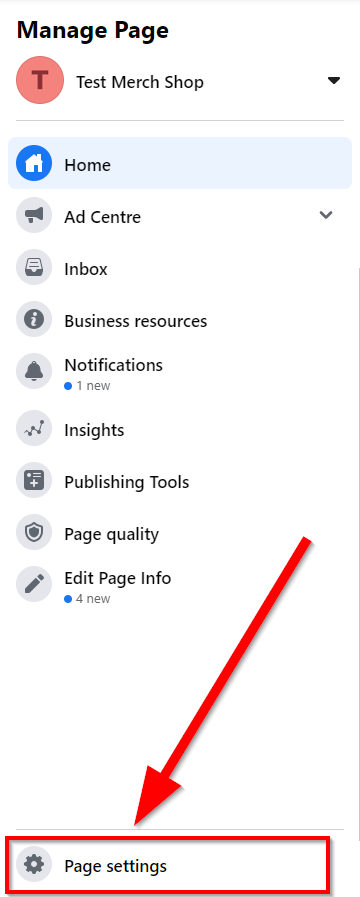
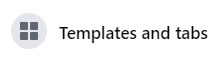
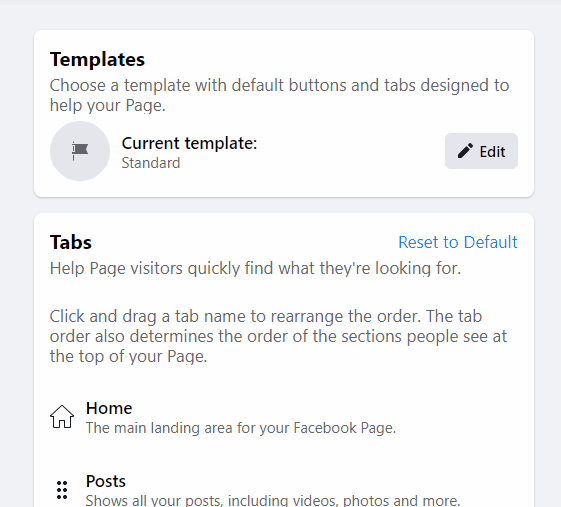
Felicidades, ahora tienes una tienda en tu página. Lo único que tienes que hacer es volver a tu página y hacer clic en la nueva pestaña "Tienda".
Lo siguiente que tendrás que hacer es ir al Administrador de Ventas y empezar a configurar tu tienda. Configurar una tienda puede ser bastante complicado, así que te guiaremos a través del proceso.
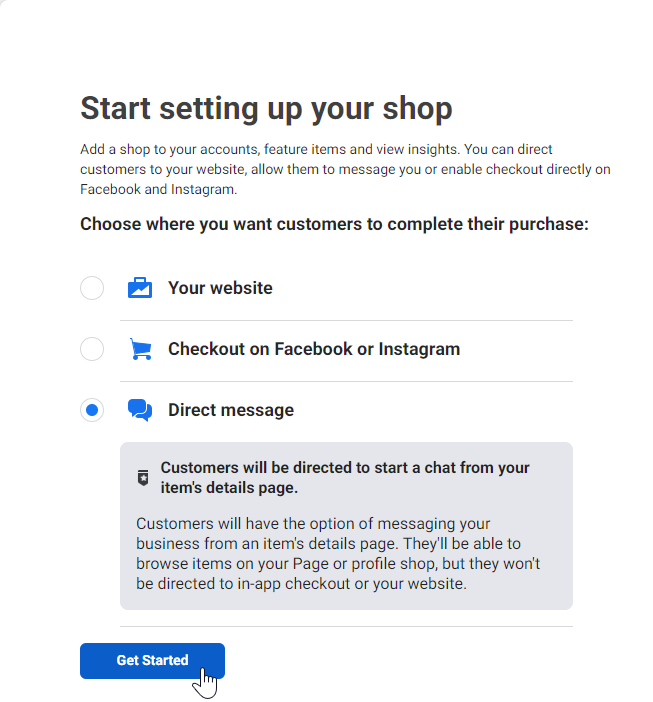
CONSEJO DE EVENTIX: Pedidos a través de mensajes directos para un evento pequeño
Si estás organizando un evento pequeño, sería mejor que la gente te enviara un mensaje directo con su pedido. De esa manera puedes interactuar con tus clientes personalmente; después de todo, ellos probablemente son fans de tu evento. Es una excelente oportunidad para tener un intercambio personal.
Una vez que estés listo, haz clic en "Empezar".
A continuación, escoge el comercio al cual la tienda debe estar conectada.
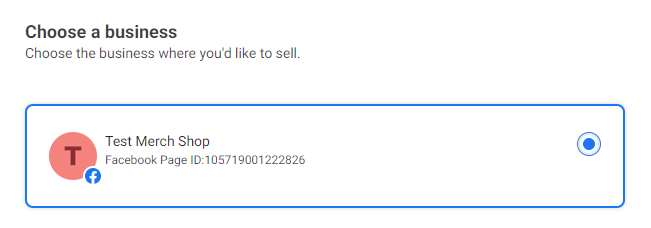
El siguiente paso es completar los detalles de tu cuenta y seleccionar qué cuenta de Administrador Comercial quieres conectar a tu Administrador de Ventas.
Luego de eso, puedes elegir dónde crear tu tienda. Por lo general, Facebook ya ha seleccionado la página correcta. Si quieres añadir la misma tienda a las páginas de Instagram, puedes hacerlo ahora o más tarde. Cuando hayas terminado, comprueba todo y pulsa "Siguiente".
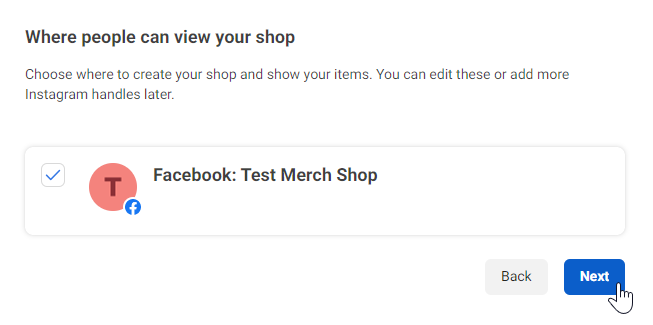
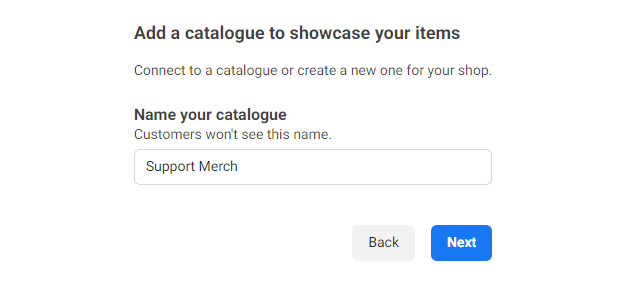
Una vez que termines eso, verás un resumen de la información que has ingresado, y Facebook te pedirá que envíes tu tienda para ser revisada. Aceptar que tu tienda sea revisada también significa que estás de acuerdo con las Condiciones del Comerciante de Facebook.
Entonces, tienes tu tienda preparada, tu página está lista para estrenarse y tus fans se mueren por comprar tu mercancía. Pero espera, no has añadido ninguna mercancía todavía... ¡Mejor que vayas a hacerlo entonces!
Lo primero que debes hacer es navegar hasta tu Administrador de Catálogo y seleccionar el catálogo correcto. Hacer esto te llevará a la página principal de este catálogo en particular.
En la parte superior de esta página, verás la opción de "Añadir productos". Haz clic en el enlace.
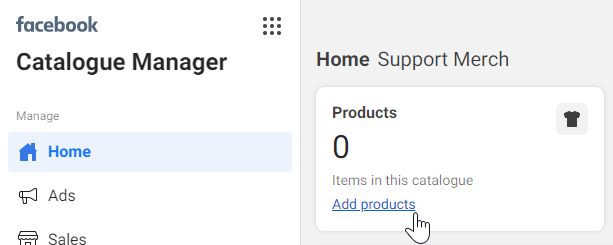
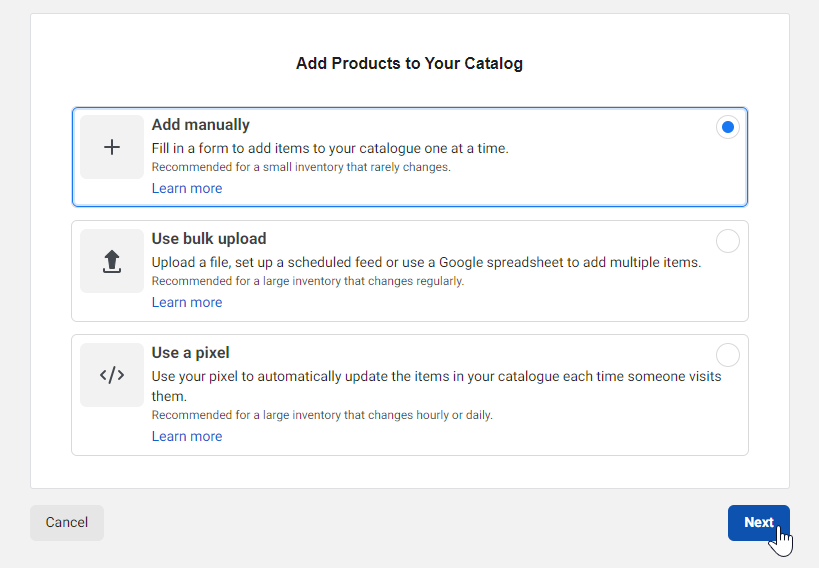
CONSEJO DE EVENTIX: Otros usos para el Meta Pixel
El Meta Pixel es una poderosa herramienta que puedes usar para aumentar tus conversiones de entradas, volviendo a atraer a la gente que ha estado en tu taquilla en línea pero que no ha completado una compra. El Meta Pixel te permite seguir los movimientos de tus potenciales visitantes en tu sitio web.
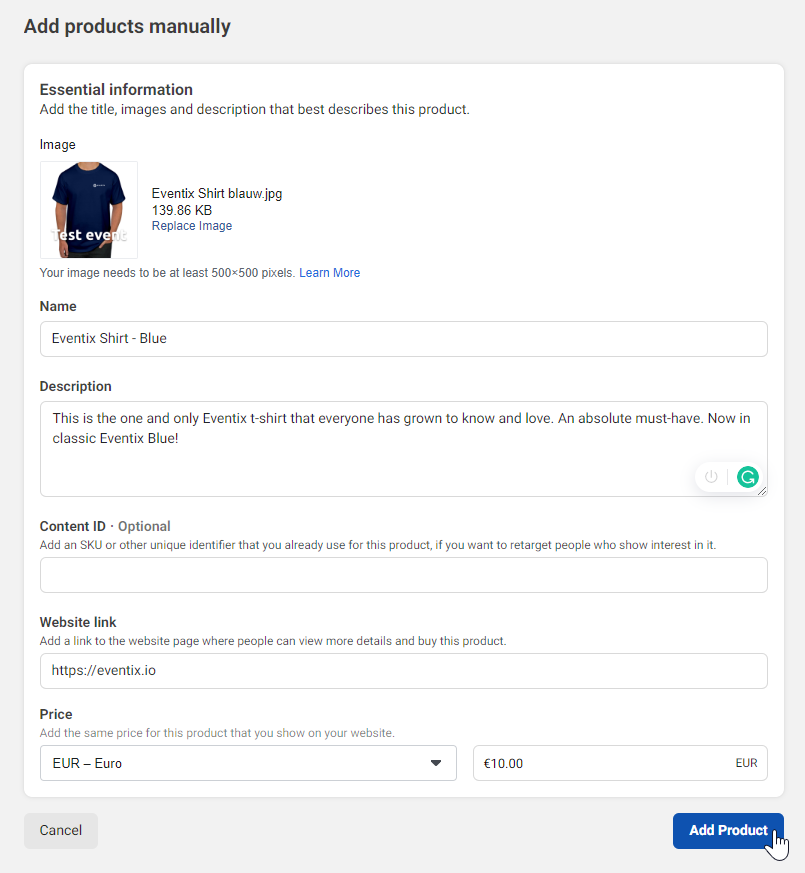
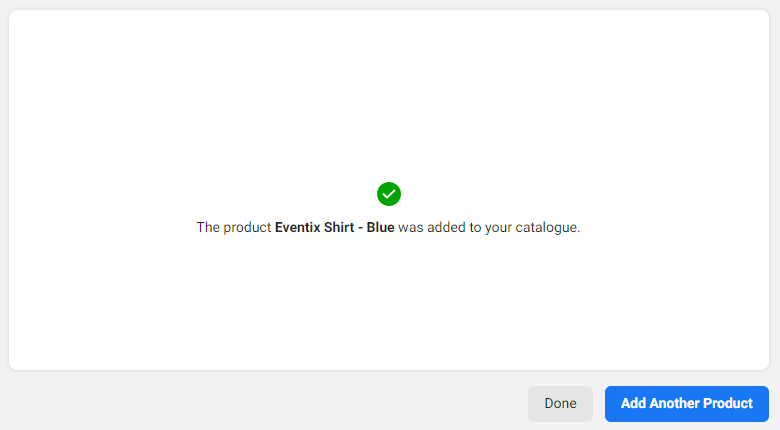
Una vez que hayas añadido todos tus productos, haz clic en "Listo" y volverás a una vista general de tus productos.
Si quieres ver el aspecto de tu tienda ahora, vuelve a tu página de Facebook y actualiza la página. Si bajas hasta tu "Tienda", ¡deberías ver tus artículos en venta!
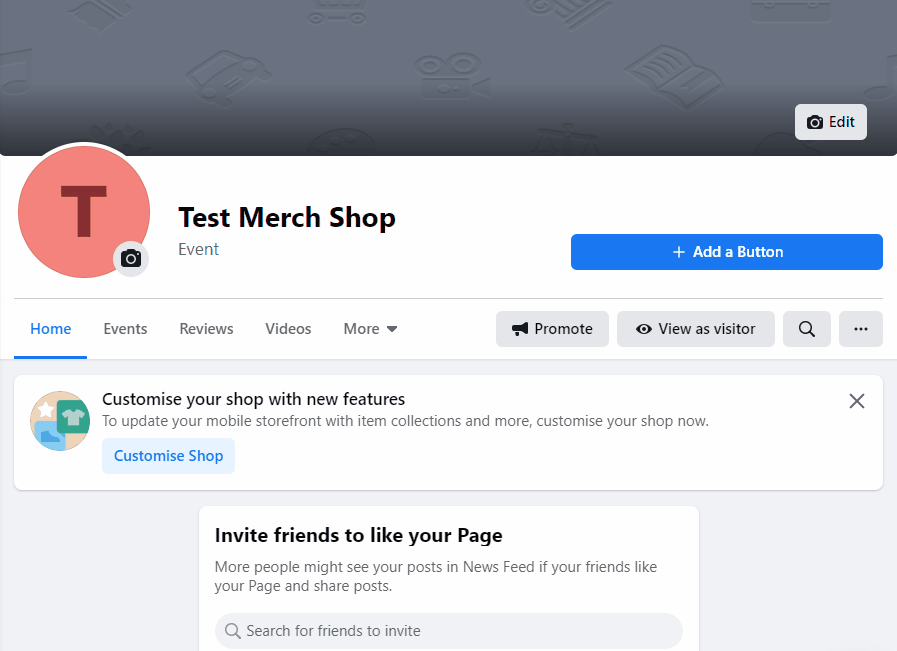
¡Felicidades, ahora tienes una tienda funcionando en tu página de Facebook! En el siguiente blog, te mostraremos cómo conectar tu cuenta de Instagram, así como la manera de estilizar y publicar anuncios para tu mercancía.